Mobile Geräte sind nicht mit Desktop-Computern oder Laptops zu vergleichen, aber das heißt nicht, dass moderne mobile Geräte nicht leistungsstark sind. Ein modernes Telefon verfügt über einen schnellen Prozessor, viel RAM und viel Speicherplatz und verfügt über viele Sensoren, die Sie auf einem Desktop- oder Laptop-Computer nicht finden.
Genau aus diesem Grund sind viele mobile Apps exklusiv für eine mobile Plattform und nicht auf einen Desktop portiert. In einigen Fällen, zB bei PUBG, kann eine App auf eine Desktop-Plattform portiert werden, aber bei anderen wie Instagram oder Snapchat bleiben die Apps exklusiv für mobile Plattformen.

Inhaltsverzeichnis
Bluestacks: Snapchat funktioniert nicht
Mobile Apps können auf Desktops ausgeführt werden, aber Sie benötigen einen Emulator, um die Arbeit zu erledigen. Ein Emulator ist eine App, die auf dem Desktop ausgeführt wird und mobilen Apps eine Umgebung ähnlich der eines mobilen Geräts bietet. Mobile Apps können heruntergeladen und innerhalb der Emulator-App installiert werden, die sie wiederum auf Ihrem Desktop ausführen kann.
Bluestacks ist ein beliebter Android-Emulator zum Ausführen von Android-Apps unter Windows und macOS. Es unterstützt eine große Anzahl von Apps, einschließlich beliebter Spiele. Es kann auch Snapchat ausführen. Wenn Sie versuchen, Snapchat zu installieren oder auszuführen, und es nicht funktioniert, versuchen Sie die folgenden Korrekturen.
Snapchat-Version ändern
Snapchat wird häufig aktualisiert und Bluestacks wird nicht so oft aktualisiert. Dies bedeutet, dass Snapchat möglicherweise Funktionen hinzugefügt hat, die Bluestacks nicht unterstützt. Deinstalliere Snapchat und installiere eine ältere Version der App in Bluestacks.
Um eine ältere Version von Snapchat herunterzuladen;
Besuche den Google Play Store-Seite für Snapchat und kopieren Sie die URL.
Besuch APK Pur und geben Sie die kopierte URL ein.
Drücken Sie Enter.
Wählen Sie eine der verfügbaren älteren Versionen aus und laden Sie die APK herunter.
Installiere diese APK in Bluestacks.
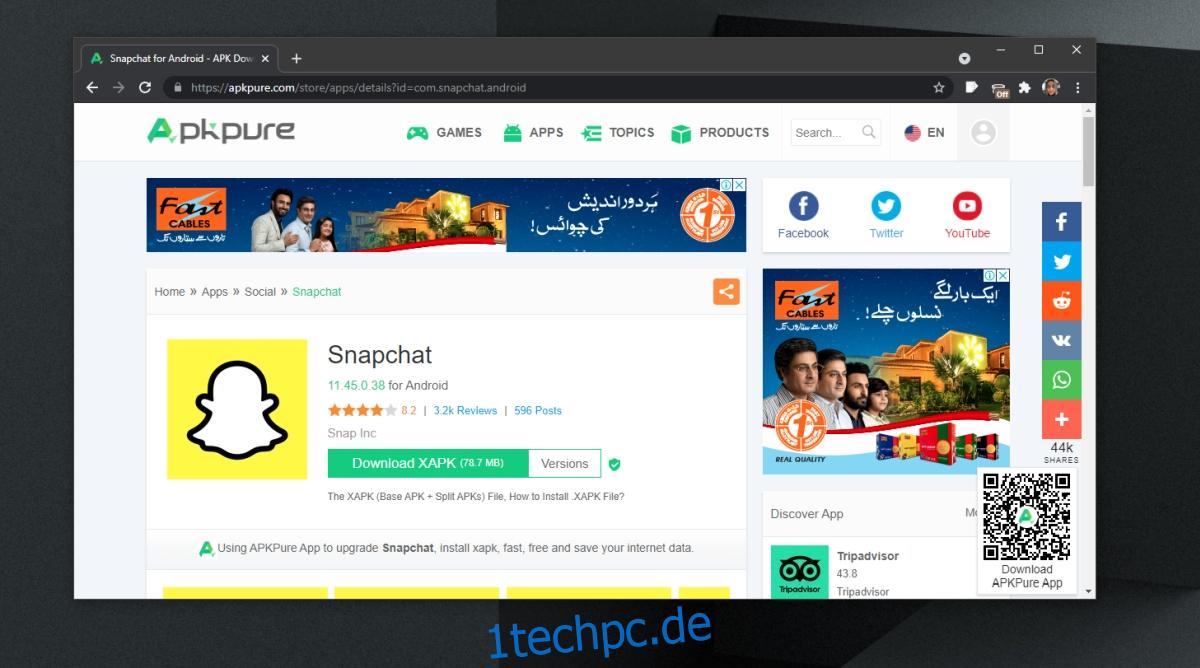
Bluestacks-Version ändern
Die Emulation, insbesondere für ein anderes Gerät, ist nicht einfach. Bestimmte Versionen von Bluestacks haben möglicherweise Probleme beim Ausführen von Snapchat. Versuchen Sie ein Downgrade auf eine ältere Version.
Öffnen Sie die Systemsteuerung.
Gehen Sie zu Programme> Programm deinstallieren.
Wählen Sie Bluestacks und klicken Sie oben auf die Schaltfläche Deinstallieren.
Laden Sie eine ältere Version von Bluestacks herunter und installieren Sie sie.
Installieren Sie Snapchat und prüfen Sie, ob das Problem behoben ist.
Zur Snapchat Beta-Version wechseln
Snapchat ermöglicht es Benutzern, seine Beta-Version auszuprobieren. Sie können von Ihrem Android-Telefon darauf wechseln und dann versuchen, die Beta-App auf Ihrem Desktop auszuführen.
Öffnen Sie Snapchat auf Ihrem Android- (oder iOS-) Telefon.
Tippen Sie oben auf Ihr Profilbild und dann auf das Zahnradsymbol.
Tippe auf Snapchat-Beta beitreten.
Tippen Sie auf Mich mitzählen.
Installiere Snapchat auf Bluestacks erneut und es wird die Beta-Version installiert.
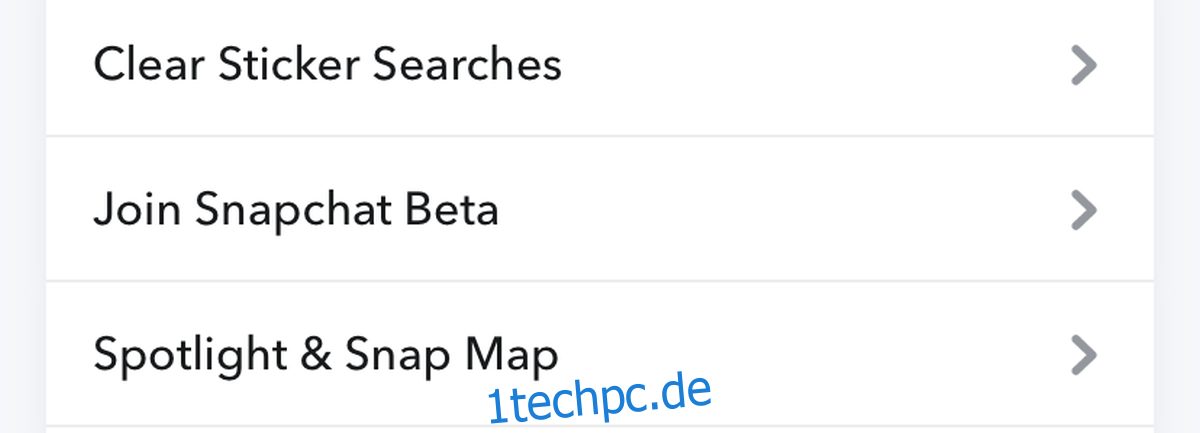
Abschluss
Snapchat neigt dazu, Benutzer daran zu hindern, seine App auf nicht autorisierten Plattformen auszuführen. Dies kann ein Grund dafür sein, dass Sie die App nicht in Bluestacks ausführen können. Häufiger hat es jedoch etwas mit der Versionskompatibilität zu tun. Versuchen Sie, ältere Versionen der Snapchat-App zu verwenden, und aktualisieren Sie sie nicht, es sei denn, Sie wissen, dass die neuere Version in Bluestacks funktioniert.

